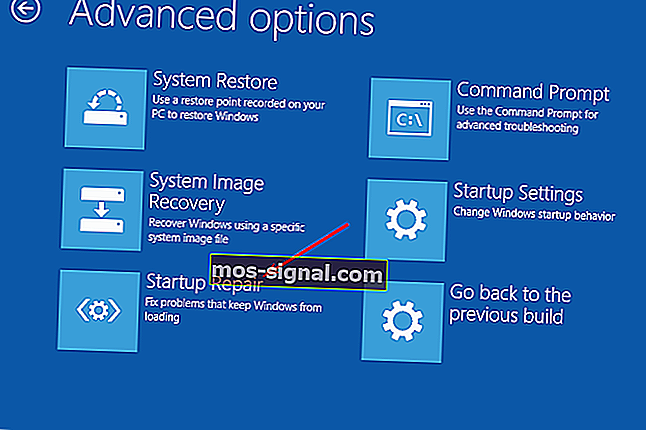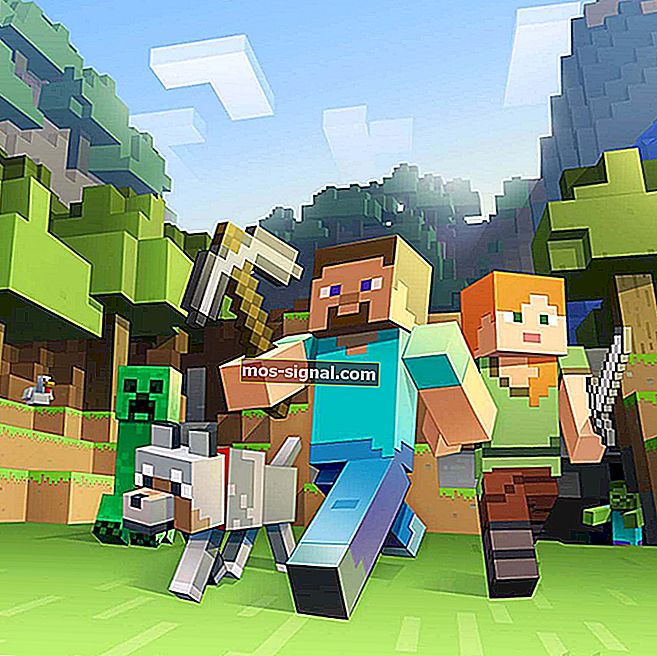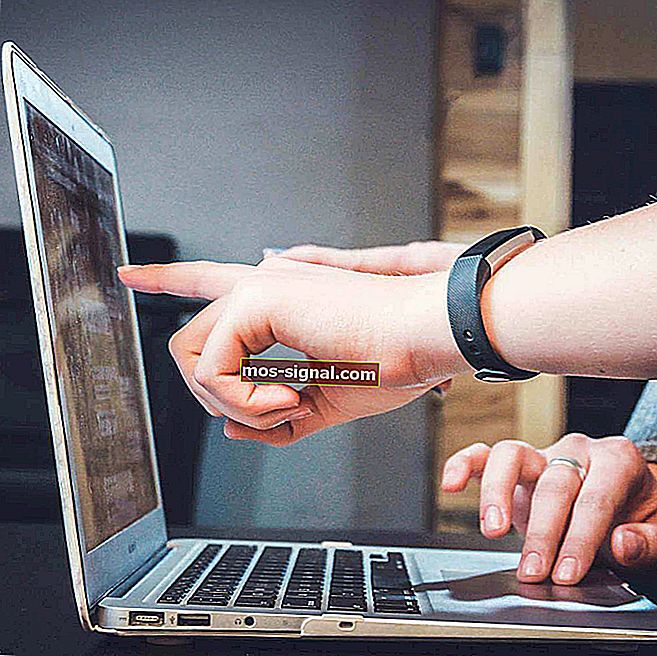Hier leest u hoe u de geselecteerde opstartinstallatiekopie herstelt die de fout niet heeft geverifieerd

Geselecteerde opstartinstallatiekopie niet authentiek foutbericht is gekoppeld aan updates, upgrades en driverupdates en komt waarschijnlijk veel voor op HP computers. Merk op dat deze fout niet hetzelfde is als de bootmngr ontbrekende fout die wordt weergegeven wanneer u probeert een besturingssysteem te laden vanuit een map waarin het niet is geïnstalleerd.
Oorzaken van de geselecteerde opstartimage hebben geen authenticatiefout opgeleverd
Deze fout geeft aan dat een beveiligingsprotocol is geschonden of dat het apparaat waarvan u het besturingssysteem laadt, niet de informatie kan bieden die nodig is om op te starten.
Secure Boot is een technologie die de systeemfirmware gebruikt om te bevestigen dat de opstartlader van het systeem is aangemeld met een cryptografische sleutel die is geautoriseerd door een database in de firmware. Dus om uw computer te beschermen tegen systeemwijzigingen die schade kunnen veroorzaken, wordt de opstartvolgorde opgeslagen in de database. Een overtreding van dit proces kan een onbeveiligde start veroorzaken, wat ertoe kan leiden dat u de foutmelding op uw systeem krijgt.
Het krijgen van deze foutmelding kan ook aangeven dat de inloggegevens van uw bootloader ontbreken, waardoor het moeilijk wordt om uw besturingssysteem te laden. Desalniettemin, ongeacht de oorzaak van de geselecteerde opstartinstallatiekopie, zijn de onderstaande fouten niet geverifieerd . Hieronder vindt u enkele oplossingen die u kunnen helpen deze op te lossen.
Hoe kan ik de geselecteerde opstartimage herstellen die de fout niet heeft geverifieerd?
- Schakel over naar legacy-boot in uw BIOS-instellingen
- Harde reset van uw pc
- Gebruik systeemherstel om uw computer te herstellen
1. Schakel over naar legacy-boot in uw BIOS-instellingen
Als u overschakelt naar legacy-boot, kunt u de wijzigingen in het besturingssysteem en de hardware omzeilen en doorgaan met opstarten. Als u weet dat uw computer niet kan opstarten vanwege een malwareaanval, is deze oplossing niets voor u. Hieronder vindt u enkele stappen om dit probleem op te lossen.
- Start uw pc opnieuw op en voer het BIOS in.
- Kies het menu Systeemconfiguratie met de rechterpijltoets. Selecteer nu de opstartoptie en druk op Enter .
- Selecteer met de pijl-omlaag Legacy Support en druk op de Enter- knop. Als het is uitgeschakeld, selecteert u Enabled en drukt u op Enter.
- Selecteer Secure Boot en druk op Enter . Schakel nu Secure Boot uit .
- Druk op F10 en accepteer de wijzigingen. Gebruik de linkerpijltoets om Ja te kiezen en druk op Enter . Bewaar aanpassingen en sluit.
- Hierna start de computer automatisch opnieuw op naar Windows met Legacy-ondersteuning ingeschakeld en Beveiligd opstarten uitgeschakeld.
2. Harde reset van uw pc

Een harde reset op uw pc zal alle configuraties op uw BIOS resetten en hopelijk zal de geselecteerde opstartinstallatiekopie worden hersteld . Door dit te doen, wordt alle incompatibele configuratie weggevaagd.
Gebruik deze stappen om uw computer te resetten
- Schakel uw pc uit.
- Koppel het netsnoer los.
- Haal de batterij eruit.
- Houd de aan / uit-toets 20 tot 25 seconden ingedrukt om de hardware te resetten.
- Probeer het nu aan te zetten en druk op de F2- knop. Met deze opdracht wordt de hardwarediagnostiek geladen.
- Voer een opstarttest uit om alle hardwarecomponenten te testen.
- Start de pc opnieuw op en laat deze alleen normaal opstarten als de test schoon is. Als het niet opstart, moet u een systeemreparatie uitvoeren.
3. Gebruik systeemherstel om uw computer te herstellen
Door een reparatie op uw systeem uit te voeren, kunt u de geselecteerde opstartimage niet verifiëren . Dit zijn eenvoudige stappen om een systeemreparatie uit te voeren.
- Schakel het systeem uit en wacht een paar seconden voordat u het weer inschakelt door op de aan / uit-toets te drukken. Net zoals het eraan komt, drukt u herhaaldelijk op ESC totdat het opstartmenu verschijnt.
- Druk nu op de F11- knop om naar de herstelconsole te navigeren.
- Druk op Problemen oplossen en vervolgens op Geavanceerde opties en druk op Opstartherstel .
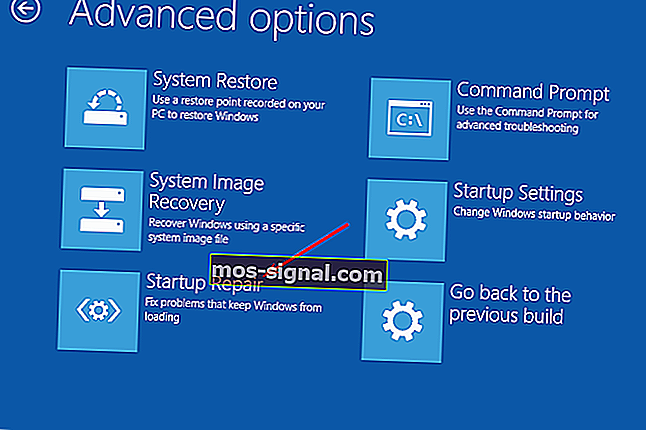
- Volg de stappen op het scherm om uw pc te repareren.
Alsjeblieft, je zou in staat moeten zijn om de geselecteerde opstartinstallatiekopie te repareren en de fout niet te verifiëren met deze oplossingen.
LEES OOK:
- PC start niet op na BIOS-update? Hier leest u hoe u dit kunt oplossen
- Geen opstartschijf gedetecteerd of de schijf is defect [FIXED]
- Wat te doen als Windows boot.wim niet kan vinden